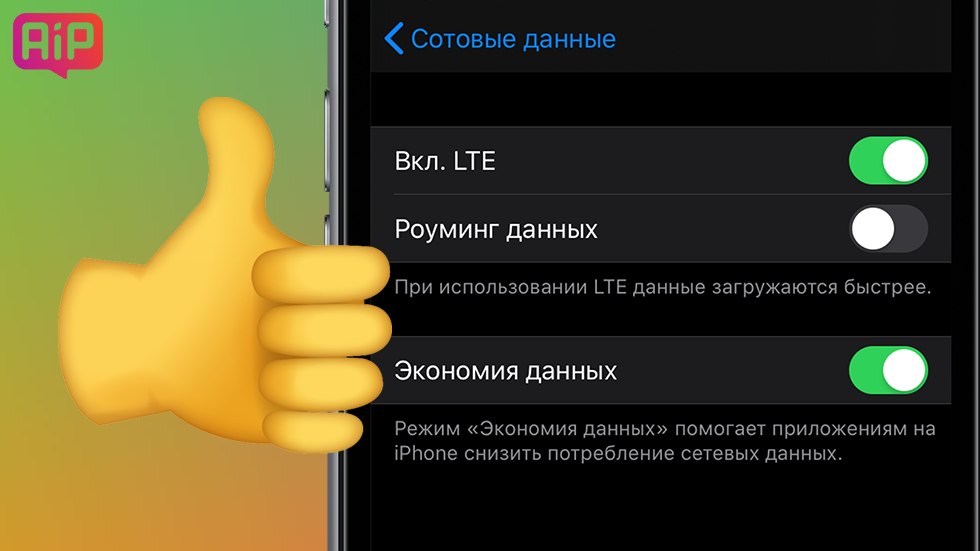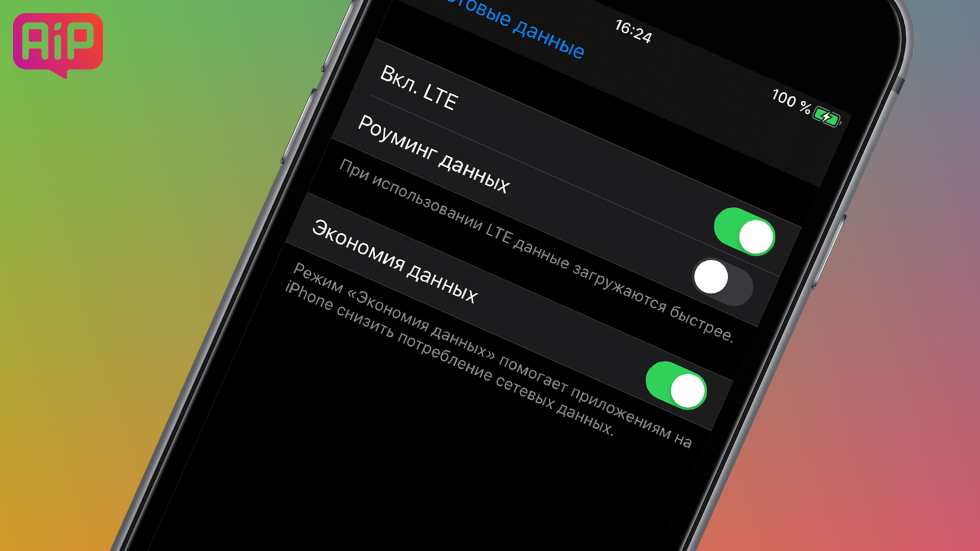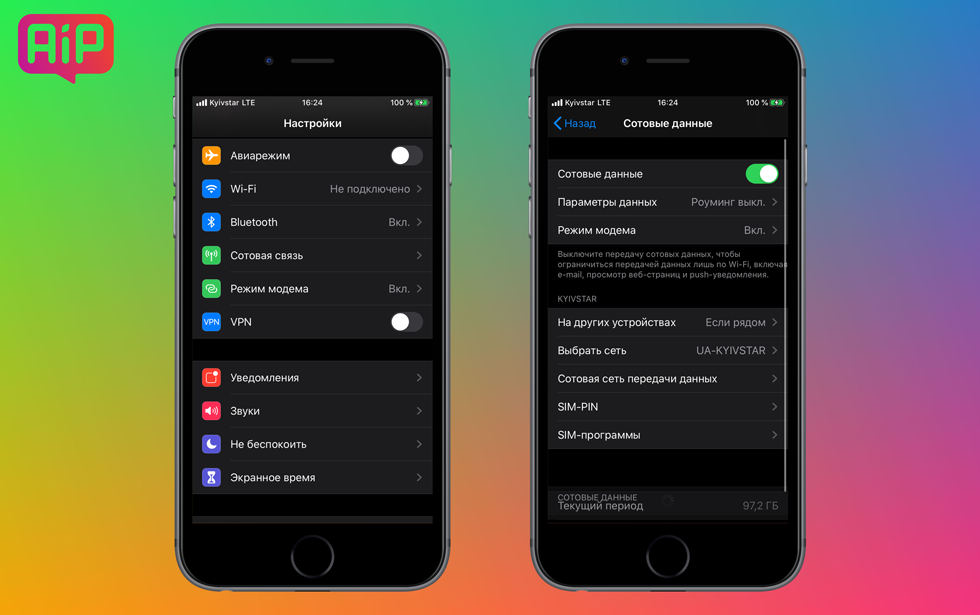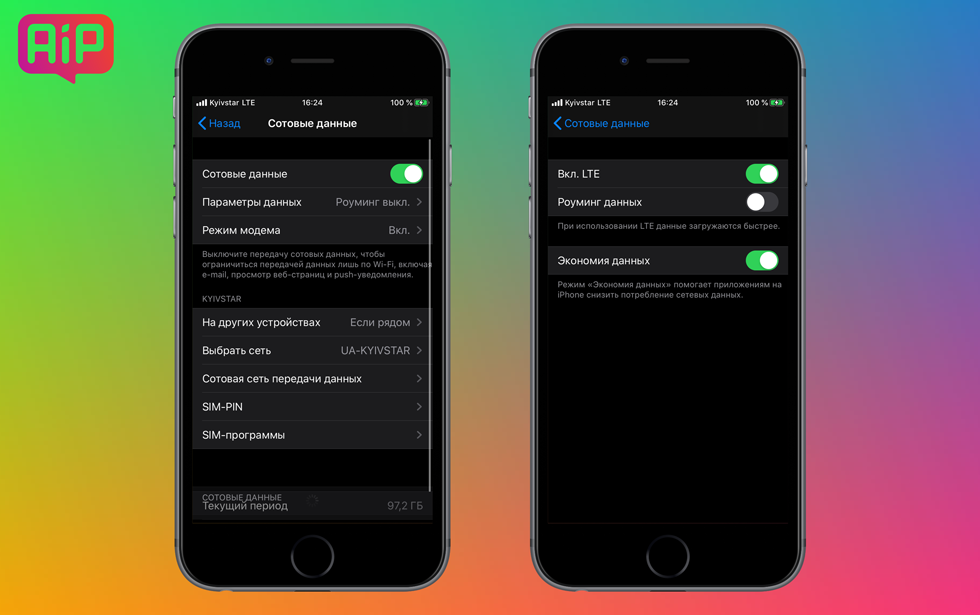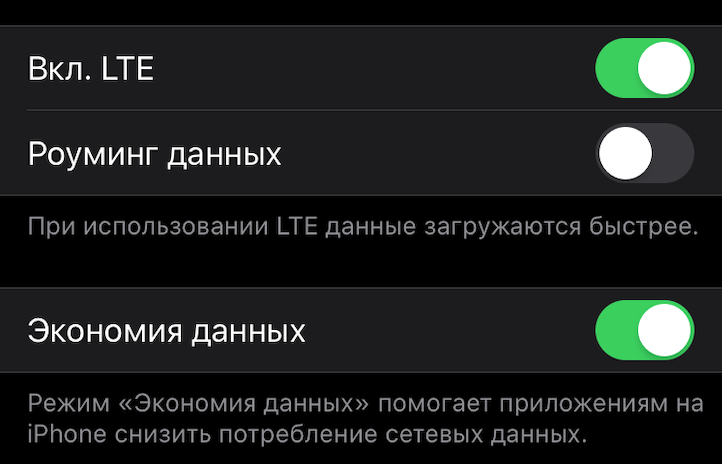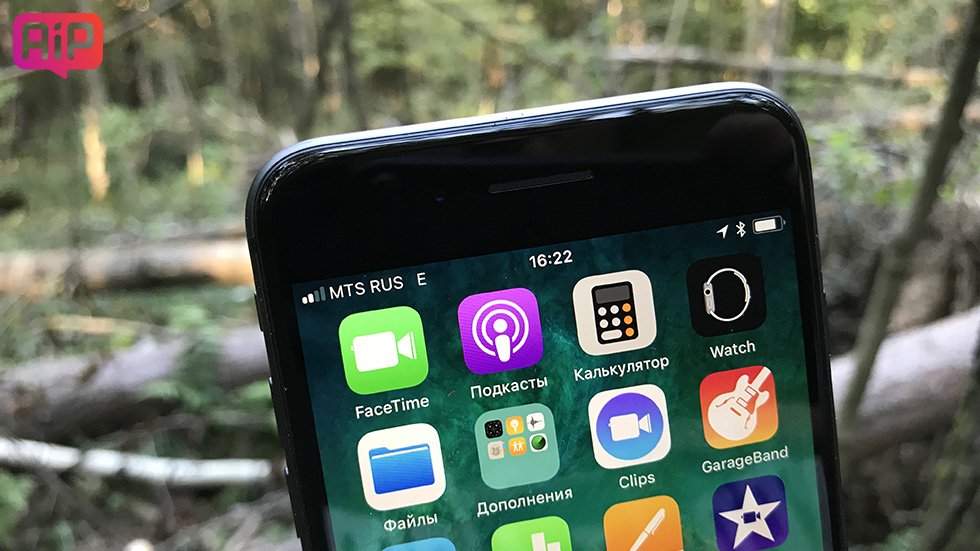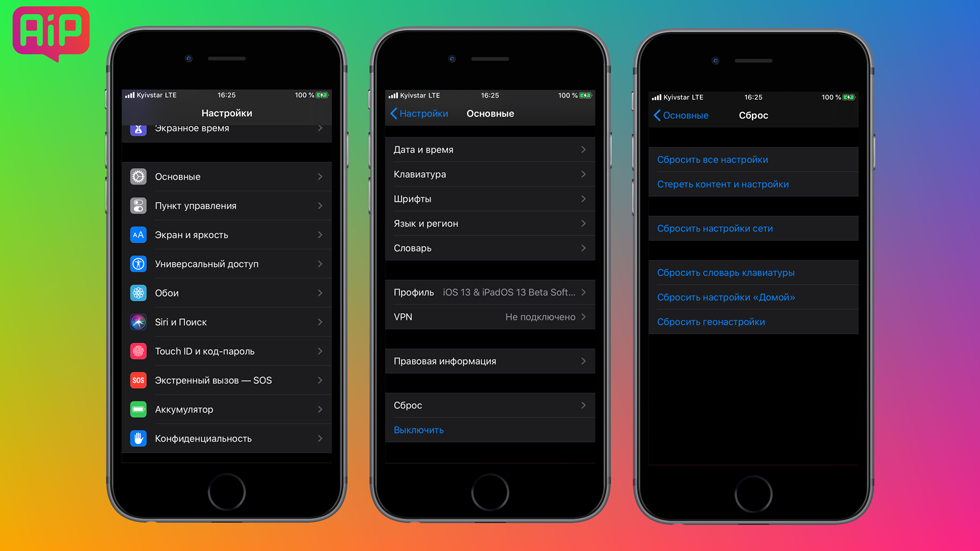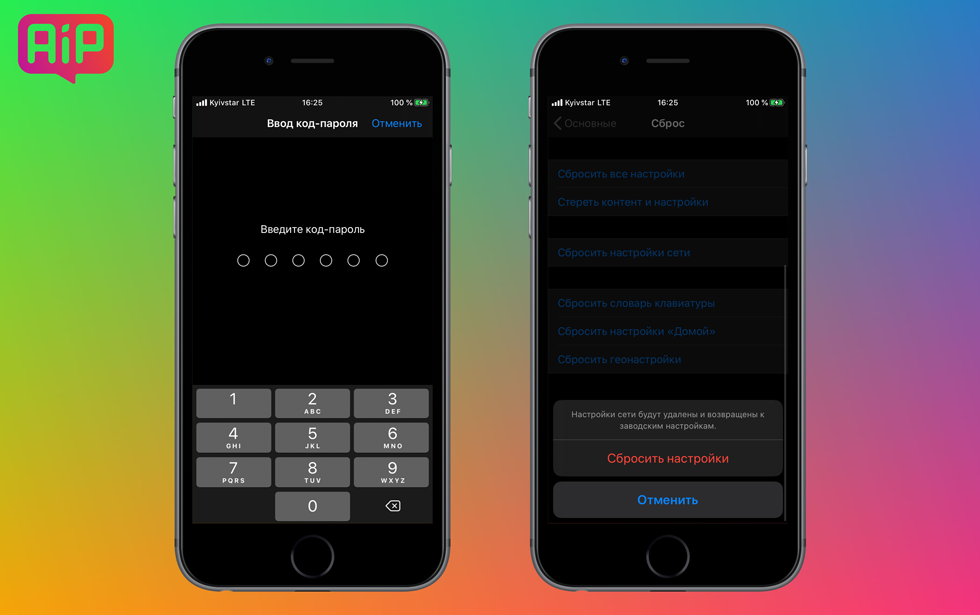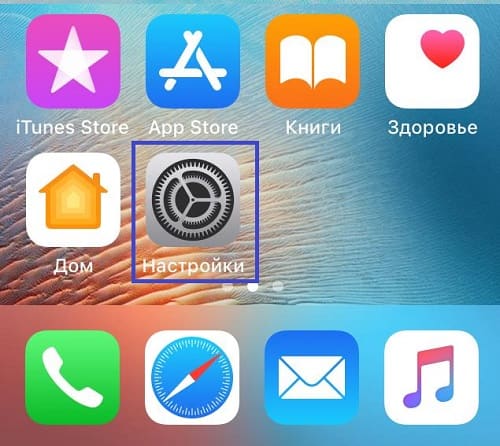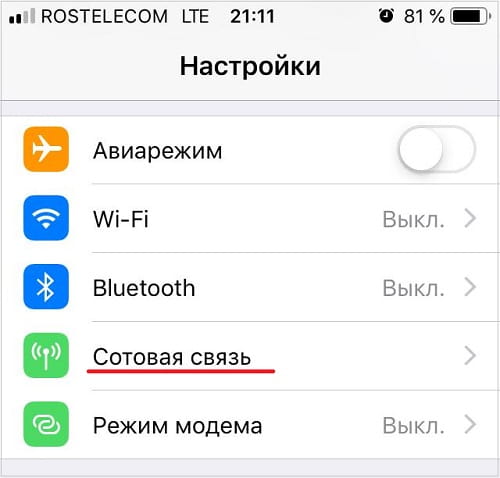Наконец отечественные операторы начали расширять и улучшать качество LTE-покрытия на периферии. Скорость передачи данных относительно старого доброго 3G в таком случае конечно феноменальная. Осталось включить поддержку этого стандарта беспроводной связи в своём iPhone или iPad. О том, зачем это нужно, как это сделать и на каких моделях iPhone это вообще возможно читайте в этом материале.
Разумеется, главным преимуществом LTE (4G) является скорость передачи данных. Веб-страницы и прочий мультимедийный контент будут загружаться значительно быстрее, да и при использовании смартфона в режиме модема вы получите более высокий уровень комфорта при работе на ПК. Но не стоит забывать о том, что использование сетей LTE (4G) приводит к более быстрой разрядке устройства. Об этом говорит даже сама iOS при переключении в настройках.
Какие iPhone поддерживают LTE (4G) и какова скорость передачи данных?
Далеко не каждый iPhone имеет на борту модуль LTE. Впервые он появился на iPhone 5. Но ещё один нюанс заключается в том, что в каждом новом поколении iPhone используется более совершенный модуль LTE, способный предоставить большую пропускную способность. Максимальная скорость передачи данных в зависимости от модели устройства следующая:
- iPhone 5, 5c, 5s – до 100 Мбит/сек.
- iPhone SE, 6, 6 Plus – до 150 Мбит/сек.
- iPhone 6s, 6s Plus – до 300 Мбит/сек.
- iPhone 7, 7 Plus – до 450 Мбит/сек.
- iPhone 8, 8 Plus, iPhone X, iPhone XR – до 600 Мбит/сек.
- iPhone XS, XS Max – до 1 Гбит/с
Разумеется, эти показатели могут быть значительно ниже в зависимости от ширина канала предоставляемого оператором, удалённости и загруженности базовых станций.
Как включить LTE (4G) на Айфоне и Айпаде
Если сотовая сеть передачи данных уже настроена, то включить LTE (4G) не составит труда:
1. Откройте Настройки → Сотовая связь → Параметры данных → Голос и данные.
2. Поставьте галочку напротив LTE. Во всплывающем сообщении нажмите «Включить LTE».
Проверить скорость интернет-соединения можно при помощи бесплатной утилиты Speedtest.
Скачать Speedtest.net для iPhone и iPad (App Store)
Смотрите также:
- (Опрос) Как вы считаете, при какой зарплате iPhone XS Max выглядит разумной покупкой?
- GPS на iPhone: как найти и поделиться координатами своего местонахождения.
- Как на iPhone и iPad копировать, вырезать и вставлять текст, фото и ссылки.
Несколько тапов по экрану — и вы используете быстрый интернет.
Сети 4G намного быстрее, чем 3G. Если пользуетесь iPhone и подключены к тарифу со скоростным доступом к интернету, веб-страницы должны загружаться мгновенно, а видео на YouTube воспроизводиться без задержек. Увы, иногда не все работает должным образом. Сегодня расскажем, как включить 4G LTE на iPhone, проверить статус подключения и устранить возможные проблемы.
Не все iPhone поддерживают 4G. Если у вас iPhone 4S или старше, вы не сможете использовать этот стандарт передачи данных. Список совместимых моделей выглядит следующим образом:
- iPhone 5, iPhone 5c, iPhone 5s, iPhone SE
- iPhone 6, iPhone 6 Plus, iPhone 6s, iPhone 6s Plus
- iPhone 7, iPhone 7 Plus, iPhone 8, iPhone 8 Plus
- iPhone X, iPhone XR, iPhone XS, iPhone XS Max
Владельцы, которые нашли свой iPhone в списке, могут переходить в настройки и включать 4G.
Как включить 4G LTE на iPhone
Шаг 1. Откройте меню «Настройки» — «Сотовая связь».
Шаг 2. Убедитесь, что передача сотовых данных включена: переключатель должен быть зеленого цвета. После этого перейдите в меню «Параметры данных».
Шаг 3. Переместите переключатель возле опции «Вкл. LTE» вправо. Вот и все, вы подключились к скоростному интернету.
Совет: В этом же меню можно включить функцию «Экономия данных». Она позволяет приложениям на iPhone расходовать меньше трафика на фоновые обновления и другие процессы, необходимые для корректной работы и отображения контента.
Функция будет полезна пользователям с тарифами, в которых установлен лимит на использование LTE. Отметим, что пока iOS 13 находится на стадии бета-тестирования, не все приложения умеют экономить пользовательский трафик.
Как проверить статус 4G LTE и устранить проблемы подключения к сети
Когда в строке состояния в верхней части экрана отображается надпись LTE или 4G — все ок, вы подключены к быстрому интернету. Если надписи нет, веб-страницы загружаются медленно или вовсе не открываются, поочередно попробуйте перезагрузить iPhone и сбросить настройки сети.
Как сбросить настройки сети
Шаг 1. Откройте меню «Настройки» — «Основные» — «Сброс» и выберите опцию «Сбросить настройки сети».
Шаг 2. Введите код-пароль и еще раз подтвердите сброс настроек, нажав кнопку «Сбросить настройки». Это вернет параметры сотовой сети и Wi-Fi к заводским установкам.
В случаях, когда сеть 4G недоступна даже после сброса настроек, лучше обратиться за помощью к оператору. Вероятно, проблема на его стороне, и самостоятельно ее решить вы не сможете.
Надеемся, сегодняшняя инструкция помогла разобраться, как включить 4G LTE на iPhone. Если у вас остались вопросы, задавайте их в комментариях или в нашей группе в VK.
Смотрите также:
- Какие устройства поддерживают iOS 13
- Как включить темную тему на iOS
✅ Подписывайтесь на нас в Telegram, ВКонтакте, и Яндекс.Дзен.
Айфоновская техника известна тем, что она имеет относительно небольшое количество настроек, по сравнению с аналогичными устройствами на базе Андроид. Давайте разберемся, как переключить LTE на 3G на айфоне и обратно.
Смартфоны с Android имеют богатое меню настроек, тогда как айфоны с iOS представляют нам ограниченные настройки.
Содержание статьи:
1. Существуют ли настройки, чтобы переключить LTE на 3G на айфоне и обратно
2. Как работает айфон, если сотовый оператор не обеспечивает LTE
3. Что происходит с яблочной техникой, если сотовый оператор декларирует, но не предоставляет LTE
4. Ручное переключение iPhone с LTE на 3G
5. Пять кликов на айфоне для переключения с LTE на 3G
6. Как вернуть iPhone обратно с 3G на LTE
7. Видео о переключении iPhone с LTE на 3G
Почему непросто найти настройки переключения с LTE на 3G и обратно
Все дело в том, что подопечные Стива Джобса, который, к сожалению уже не с нами, максимально автоматизируют функции устройств, оставляя пользователям небольшую часть ручных настроек. С одной стороны, это освобождает пользователей айфонов от необходимости самостоятельно что-либо настраивать. Айфон работает без дополнительной «опеки».
Но с другой стороны, отсутствие настроек в непредвиденных случаях, может ограничить возможности айфона. А то и вовсе сделать его бесполезной «игрушкой».
Сотовый оператор не обеспечивает LTE
Рассмотрим ситуацию, когда сотовый оператор не обеспечивает должного качества интернет соединения с помощью СИМ-карты. Известно, что Интернет можно «получить» с помощью вай-фай соединения. Это происходит, когда кто-то «раздает Wi-Fi», например, в кафе, в транспорте, в ином публичном месте, в офисе или дома, где есть Wi-Fi роутер(ы).
При отсутствии сигнала вай-фай, iPhone переходит на «потребление» трафика интернета от сотового оператора с помощью своей СИМ-карты. В этом случае соединение может быть очень быстрым (4G или по-иному LTE), относительно быстрым (3G) или очень медленным (2G).
Как работает айфон, если нет сигнала Wi-Fi? Он подключается к сотовому оператору сначала в режиме самой высокой скорости соединения LTE. Если сотовый оператор не предоставляет вариант LTE, айфон подключается в режиме 3G. Это тоже довольно-таки быстро.
Наконец, в самую последнюю очередь айфон подключается в режиме 2G. Тут нам с сожалением приходится констатировать, что лучше бы он вообще не подключался. Скорость соединения 2G будет настолько низкой, что вряд ли получится загрузить даже стартовую страницу Гугла или Яндекса.
Сотовый оператор декларирует, но не предоставляет LTE
И вот, давайте представим себе ситуацию, когда есть уверенное соединение в режиме LTE. Это обеспечивает самую высокую скорость на сегодняшний день, пока в промышленном режиме на заработал стандарт 5G. Айфон «летает» в интернете: сайты, видео, соцсети, всё, что угодно!
Вдруг LTE исчез совсем. Причин может быть множество, от перегрузки сотовой сети до технических проблем у оператора. Причины неважны, поскольку все они находятся на стороне сотового оператора, мы не можем повлиять на них. Что должен сделать айфон согласно заложенных в него автоматических настроек?
Да, верно, переключиться на 3G. Переключиться «бесшовно», незаметно для пользователя, разве что обнаружится некоторое снижение скорости загрузки видео, особенно если речь идет о потоковом видео, вроде просмотра телевидения онлайн.
Просто радость, что айфон все делает автоматически. Нам не нужно перестраивать его с LTE на 3G. Но… проблема в том, что наши сотовые операторы часто НЕ лишают нас возможности работать с LTE. Но при этом LTE почему-то перестает работать. Выглядит это так: на экране айфона отчетливо виден сигнал LTE, а по факту сигнала нет!
Можно ли вручную переключить LTE на 3G на айфоне
Если сигнал есть, но по факту его нет, подопечные Стива Джобса только разводят руками: мол, такое не предусмотрено нашими настройками. Мы не при делах! Сигнал-то есть, а то, что его нет – не к нам!!! Разумеется, «айфоновцы» не говорят вслух, но логика айфона именно так подразумевает. Яблочная техника рассчитана на хорошую надежную сотовую связь, которой по факту может не оказаться.
В итоге – айфон «висит», интернет не работает. Хотя, если бы в этот момент айфон переключился на 3G, проблемы бы исчезли. Не работает LTE , зато отлично работает 3G! Но айфон не переключается, потому что сигнал вроде LTE есть, и он высвечивается на экране (рис. 1).
Рис. 1. Айфон подключен к интернету с помощью СИМ-карты в режиме LTE – это отчетливо видно в верхней строке экрана.
Вот тут многие пользователи айфона теряются. Что делать? Сигнал LTE есть, а по факту он не работает. При этом айфон не переключается на 3G.
Тут можно успокоить всех обладателей «яблочка». Айфон можно вручную настроить на LTE, на 3G или даже на 2G, если в последнем случае пользователь видит пользу от своего устройства. Только эти настройки находятся достаточно «глубоко», куда не всегда доходят руки.
Порядок переключения с LTE на 3G для айфона
Давайте рассмотрим, как вручную переключить айфон с LTE на 3G, чтобы тот прекратил «тормозить» из-за неподдающихся объяснению проблем со стороны сотового оператора. На главном экране айфона тапаем по ярлычку «Настройки» (рис. 2).
Рис. 2. Ярлык «Настройки» на главном экране айфона.
Далее в Настройках выбираем строчку меню «Сотовая связь» (рис. 3).
Рис. 3. Строка запуска настроек «Сотовая связь» в меню Настроек айфона.
В открывшемся окне «Сотовая связь» тапаем по настройке «Параметры данных» (рис. 4).
Рис. 4. Строка «Параметры данных» в перечне настроек «Сотовая связь».
Далее в открывшемся окне выбираем опцию «Голос и данные» (рис. 5).
Рис. 5. Выбор опции «Голос и данные» для перехода непосредственно к настройкам способа интернет соединения LTE или 3G.
Вот теперь, наконец, в окне настроек «Голос и данные» мы должны вручную выбрать тот или иной режим подключения к интернету. Если нам нужно ограничить скорость интернет соединения до 3G, не допуская подключения айфона к сетям LTE даже тогда, когда они есть, мы выбираем и тапаем по строке 3G (рис. 6).
Устанавливая данный режим, мы, тем самым, как бы «говорим» своему айфону: работай только в режиме 3G, при отключении 3G автоматически переключайся на 2G; но «вверх», на LTE – ни в коем случае, даже если есть сигнал LTE!
Рис. 6. Ограничение интернет соединения айфона стандартом 3G даже в том случае, если сотовый оператор предлагает вариант более высокоскоростного соединения LTE.
Обратное переключение iPhone с 3G на LTE
Как только соединение LTE снова восстановилось (скажем, сотовый оператор «одумался» и исправил проблему), мы можем тапнуть по строке LTE (рис. 7). Тем самым айфон будет возвращен в привычный режим работы: LTE, когда есть LTE, и 3G, когда нет LTE.
Рис. 7. Выставление максимальной скорости работы айфона в интернете от СИМ-карты.
Вот так, всего за какие-то 5 тапов пользователь айфона может настроить предельную скорость интернет соединения от СИМ-карты сотового оператора. Почему для этого потребовалось целых 5 тапов – это вопрос к разработчикам. Вероятно, в стране происхождения айфона, в США, к подобным настройкам приходится прибегать редко.
Нам же остается лишь порадоваться, что айфоновцы оставили возможность вручную (с помощью настроек) выбирать скорость интернет соединения от СИМ-карты, и тем самым оставаться на связи всегда. В том числе в условиях отсутствия надежного Wi-Fi, а также при отсутствии надежного LTE сигнала от сотового оператора.
Видео: Как переключить LTE на 3G на айфоне и обратно
Другие материалы:
1. Как на Айфоне можно раздать Wi-Fi
2. Добавление абонентов в черный список на Айфоне
3. Что значит iPad и для чего он сгодится?
4. Как удалить одно, несколько или все сообщения на айфоне
5. Как подарить приложение в App Store или подарочную карту
Получайте актуальные статьи по компьютерной грамотности прямо на ваш почтовый ящик.
Уже более 3.000 подписчиков
.
Важно: необходимо подтвердить свою подписку! В своей почте откройте письмо для активации и кликните по указанной там ссылке. Если письма нет, проверьте папку Спам.
Apple iPhone — включение / выключение 4G LTE
- На главном экране вашего Apple ® iPhone ® перейдите: Настройки. Сотовый. . …
- Убедитесь, что переключатель «Сотовые данные» включен.
- Нажмите. Параметры сотовой связи. .
- Нажмите. Голос и данные. .
- Коснитесь одного из следующих вариантов: Включено, если установлен флажок. LTE. 3G.
- Нажмите. VoLTE. включить или выключить. Нажмите.
Как перейти с LTE на 4G?
Выберите приложения
- Выберите Приложения.
- Прокрутите и выберите Настройки.
- Выберите Сети и Модем и сети.
- Прокрутите и выберите «Мобильные сети».
- Выберите сетевой режим.
- Выберите «GSM / WCDMA авто», чтобы включить 3G, и «GSM / WCDMA / LTE», чтобы включить 4G.
Как включить 4G на моем телефоне?
Как активировать 4G / LTE на устройствах с ОС Android:
- Открыть настройки»
- Нажмите «Еще»
- Нажмите на «Мобильная сеть»
- Нажмите на «Предпочитаемый тип сети»
- Выберите «4G / 3G / 2G (авто)»
Почему у меня не работает 4G на моем iPhone?
На главном экране коснитесь «Настройки». Нажмите «Мобильный» или «Сотовый». Убедитесь, что мобильные данные включены (переключатель станет зеленым), и если это не так, коснитесь переключателя, чтобы включить его. Убедитесь, что 4G включен (опять же, переключатель будет зеленым), а если нет, коснитесь переключателя, чтобы включить его.
ВЕСЬ Ваш телефон будет показывать сигнал LTE, поскольку телефон подключен к сотовой сети передачи данных. Однако вы не сможете загружать приложения, которые будут использовать данные, например, просматривать Интернет. Фактический «доступ» к сотовым данным контролируется приложением Republic Wireless.
Как активировать 4G?
Как активировать 4G / LTE на устройствах с ОС Android:
- Открыть настройки»
- Нажмите «Еще»
- Нажмите на «Мобильная сеть»
- Нажмите на «Предпочитаемый тип сети»
- Выберите «4G / 3G / 2G (авто)»
Почему мой 4G не работает?
Зайдите в настройки и убедитесь, что мобильные данные включены.. Если у вас устройство 4G, перейдите в «Настройки» и убедитесь, что 4G включен. Убедитесь, что ваш сетевой режим установлен на автоматический. Попробуйте выключить и снова включить телефон.
Как проверить, поддерживает ли мой телефон 4G?
Перейдите в «Настройки»> «Мобильные сети»> «Сетевой режим».. Здесь вы увидите, есть ли у вашего телефона возможность выбора режима 4G / LTE. Если режим указан в списке, ваш телефон поддерживает 4G.
Как мне вернуть 4G на свой телефон Android?
Сначала проведите вверх по главному экрану, коснитесь значка «Настройки» и коснитесь «Сеть и Интернет». Затем вам следует нажать на меню «Мобильная сеть», а затем нажать на опцию «Дополнительно». Наконец-то, нажмите на выбор LTE для доступа к 4G.
Почему у меня 4G не работает iPhone 11?
Если ваш iPhone 11 Pro Max продолжает терять сигнал 4G LTE, это может быть из-за перегруженности ресурсов. Это может произойти, когда ваш iPhone работает долгое время. Чтобы это исправить, вам необходимо разгрузить накопленные задачи на вашем устройстве. Вы можете добиться этого, перезапустив устройство.
Что делать, если мобильные данные включены, но не работают?
Шаги по исправлению мобильных данных, не работающих на Android
- Проверьте, достигли ли вы лимита мобильных данных. …
- Попробуйте перезагрузить мобильный телефон. …
- Проверьте, находитесь ли вы в режиме полета. …
- Убедитесь, что вы используете правильную мобильную сеть. …
- Повторно вставьте SIM-карту. …
- Сбросьте свой APN. …
- Измените свой протокол APN. …
- Вручную введите свой APN.
Как мне исправить данные на моем iPhone, которые не работают?
Если на вашем iPhone или iPad вы видите сообщение Нет службы или Поиск
- Проверьте свою зону покрытия. …
- Перезагрузите ваш iPhone или iPad. …
- Проверьте наличие обновления настроек оператора связи. …
- Выньте SIM-карту. …
- Сбросьте настройки сети. …
- Обновите свой iPhone или iPad. …
- Свяжитесь с вашим оператором связи. …
- Получите дополнительную помощь.
LTE — это хорошо или плохо?
LTE — это очень хорошо, легко развертываемая сетевая технология, обеспечивающая высокую скорость и малую задержку на больших расстояниях. … LTE-сервис AT&T был намного лучше, чем у Sprint, но все еще плох со средней скоростью загрузки 7.6 Мбит / с и средней скоростью загрузки 2.4 Мбит / с.
Как отключить LTE на моем телефоне?
Нажмите на «Мобильные сети» внизу экрана. Выберите сетевой режим. Если выбрать только CDMA, ваш Galaxy Nexus будет искать и использовать только соединение 3G. На этом этапе радио LTE будет отключено.
Почему мой 4G не отображается?
В большинстве случаев вам нужно немного устранить неполадки, чтобы исправить телефон, не отображающий сеть 4G, и включение и выключение режима полета может быть вашим универсальным решением. … На большинстве телефонов Android вы можете включить / выключить режим полета на панели быстрых настроек. Если нет, вы можете перейти в «Настройки» → «Мобильные сети» → «Режим полета».
Как мне обновить мою SIM-карту до 4G?
Тем не менее, обновите существующую SIM-карту без 4G до 4G SIM-карты,
Посетите ближайший к вам магазин Vi ™
. Отправьте форму CAF со всеми необходимыми документами.
…
Чтобы переключиться на 4G, вы можете купить новую SIM-карту 4G и подключение через Интернет:
- Посетите страницу подключения с постоплатой.
- Выберите тариф, выберите номер и введите адрес доставки.
- Получите 4G SIM-карту к вашему порогу.
Как поменять SIM-карту на 4G?
Это руководство покажет вам, как переключаться между 3G и 4G, если у вас возникли проблемы в сети.
- Выберите Приложения.
- Выберите «Настройки».
- Выберите Сети и другое.
- Выберите Мобильные сети.
- Выберите SIM-карту 1 или SIM-карту 2 и выберите Сетевой режим.
- Выберите «GSM / WCDMA авто», чтобы включить 3G, и «GSM / WCDMA / LTE», чтобы включить 4G.
Почему мои данные не включаются?
Иногда перезагрузка или сброс связи между вашим телефоном и SIM-карты достаточно, чтобы исправить многие проблемы с сотовой передачей данных. Обратите внимание: перед извлечением SIM-карты необходимо выключить телефон. После удаления подождите 30 секунд, а затем снова вставьте SIM-карту. … Затем проверьте, решена ли проблема с мобильными данными.
Что мне делать, если мои мобильные данные не работают?
Перезагрузить устройство.
- Перезагрузите ваше устройство. Это может показаться простым, но иногда это все, что нужно, чтобы исправить плохое соединение.
- Если перезапуск не работает, переключитесь между Wi-Fi и мобильной передачей данных: откройте приложение «Настройки» «Беспроводные сети» или «Подключения». …
- Попробуйте выполнить указанные ниже действия по устранению неполадок.
Почему на моем iPhone не работают сотовые данные?
Если сотовые данные вашего iPhone или iPad не работают, вы можете попробуйте выключить телефон и снова включить, проверка обновлений оператора связи или системы, выключение и повторное включение сотовых данных или режима полета и, в крайнем случае, восстановление заводских настроек.
Как узнать, поддерживает ли мой телефон 3G или 4G?
Как я могу проверить, является ли мой мобильный телефон 3G или 4G?
- Наберите * # 06 # на телефоне, чтобы отобразить свой номер IMEI.
- Перейдите на сайт www.imei.info, введите свой номер IMEI и выберите Проверить.
- Будет составлен отчет. Посмотрите на раздел LTE — там будут отображаться все частоты, которые может использовать ваш телефон.
Как узнать, использует ли мой телефон 3G или 4G?
На смартфонах Android зайдите в настройки> Настройки сети> мобильная сеть. Он должен предоставить вам раскрывающееся меню мобильных стандартов, таких как 2G, 3G или LTE (4G). Если вы не видите 4G или LTE, ваш смартфон не поддерживает стандарт.
Как мне изменить мой телефон с 3G на 4G?
Выберите приложения
- Выберите Приложения.
- Прокрутите и выберите Настройки.
- Выберите Еще.
- Выберите Мобильные сети.
- Выберите предпочтительный сетевой режим.
- Выберите WCDMA / GSM (авто), чтобы включить 3G, и LTE / WCDMA / GSM (авто), чтобы включить 4G.
Большинство пользователей iPhone ежедневно пользуются мобильным интернетом, стандарты которого постоянно повышаются. Наиболее прогрессивной и развитой технологией является 4G, которую также называют LTE. Ее пользователь получает скорость выше, чем в случае с 3G, но важно разобраться, как включить LTE на iPhone 7.
Зачастую интернет нового поколения активируется в смартфоне автоматически при нахождении в данной сети. Как включить 4G на айфоне 5s – спрашивают многие, а все потому что не каждый разбирается в технологиях. Поэтому в вопросе, как принудительно включить 4G на айфоне, разберемся основательно.

Что такое 4G и LTE
Если говорить упрощенно, то 4G – это мобильная сеть четвертого поколения, в которой улучшена скорость передачи данных. Минимальным показателем скорости интернета сети этого стандарта является 100 Мбит/сек, при этом для неподвижных абонентов, к которым относятся передвигающиеся со скоростью менее 10 километров в час, минимальной скоростью будет 1 Гбит в секунду.
При сравнении 4G с предыдущим поколением мобильных сетей 3G, скорость увеличилась более чем в 50 раз, поскольку устаревшая технология для неподвижных абонентов выдавала только 2 Мбит/сек. Но, кроме 4G, можно часто услышать название LTE, а у некоторых мобильных пользователей эта аббревиатура высвечивается при включении мобильного интернета.

Дело в том, что сети 4G состоят из двух стандартов передачи данных:
- LTE – используется для портативных устройств, к примеру, телефонов;
- WiMAX – для стационарной техники.
Как включить ЛТЕ на айфон 5 – иногда становится проблемой. Дело в том, что этот телефон работает в непопулярных диапазонах и дает доступ к скоростным сетям, только если об этом позаботился оператор.
В итоге получается, что отделять LTE от 4G нельзя, поскольку это составляющая интернета четвертого поколения. Применение сетей 4G в смартфонах ускоряет разрядку батарей, поскольку требует больше энергии на работу модуля. Тем не менее вопрос того, как включить ЛТЕ на айфон 8, остается насущным.

Какие iPhone поддерживают 4G
Далеко не каждый айфон имеет встроенную поддержку новых сетей, к примеру, в iPhone 4S и ниже такой технологии уже нет. Следовательно, даже имея соответствующую сим-карту, максимум, на который может рассчитывать владелец телефона – 3G.
В случае с айфонами поддержка LTE стартует от iPhone 5, а от поколения смартфона зависит наивысшая скорость передачи информации:
- iPhone 5, 5s — до 100 Мбит/сек;
- SE, 6 и Plus версия – 150 Мбит;
- 6s и увеличенная версия Plus – 300 Мбит;
- 7-я модель и “плюс” формат – 450 Мбит;
- iPhone 8 (включая размер Plus), а также смартфоны X и Xr – 600 Мбит/сек;
- XS и Max версия – это рекордсмены по пропускной способности, поскольку обеспечивают доступ в интернет до максимального показателя сети — 1 Гбит/сек.
Следует учитывать, что указанная скорость может быть гораздо меньше, что зависит от качества покрытия, количества абонентов на базовых станциях и их удаленности от пользователя. Если же абонент, у которого смартфон поддерживает LTE, находится в зоне, где такой технологии пока нет, он не останется без интернета.
Модули четвертого поколения поддерживают и нижестоящие сети, поэтому будут включаться 3G-сети и даже EDGE. Поэтому не придется думать, как включить LTE на iPhone 5S, и где найти покрытие, поскольку можно продолжать пользоваться менее комфортным, но все же быстрым 3G соединением.

Какие частоты LTE у операторов в России
Российские операторы на данный момент используют разные частотные диапазоны для предоставления абонентам 4G-интернета. Среди актуальных можно выделить:
- b3 – от 1805 до 1880 МГц;
- b7 – 2620-2690 МГц;
- b20 – диапазон 791-821;
- b31 – применяется одна частота 450 МГц;
- b38 – 2570-2620 Мегагерц.
Каждый оператор использует свою частоту, которая за ним зарезервирована. Но также есть случаи, когда частоты применяются двумя операторами, обычно это происходит в не самых развитых регионах. Но вопрос, как включить 4G на айфоне 5s, от этого не становится сложнее, ведь задача по точной настройке частот – это забота оператора.

Как включить и настроить LTE
В том, что же такое интернет 4G, мы разобрались, теперь необходимо понять, как включить 4 джи на айфоне. Прежде всего, покупается не только смартфон с поддержкой 4G, но и сим-карта, дающая доступ к технологии. На ней должна быть соответствующая маркировка. Далее, следует вставить “симку” в устройство и можно включать мобильный интернет.
Функция доступна в меню настроек:
- Переходим в раздел “Сотовая связь”.
- В пункте “Сотовые данные” необходимо передвинуть ползунок вправо.
Передача данных активирована.

Эта инструкция универсальна, т.к. интерфейс одинаков на всех устройствах Apple. Если вы не знаете, как на айфон SE включить 4G – эта инструкция вам поможет.
Если в результате этих действий LTE не включился, значит, необходимо разобраться, как включить интернет на айфоне вручную.
Как включить LTE на iPhone 5, делится на этапы:
- Открываем настройки.
- Переходим в раздел “Сотовая связь”.
- Открываем “Параметры данных”.
- Выбираем пункт «Включить LTE».
- Далее, следует выбрать один из двух вариантов:

- «голос и данные» — передача не только данных, но и голосовых вызовов по сети LTE;
- «только данные» — возможна передача только данных через LTE.

Если телефон демонстрирует предупреждение об отсутствии сертификации оператора, следует еще раз нажать на кнопку включения ЛТЕ. На этом LTE принудительно включен и появляется скоростной мобильный интернет.
Возможные причины неполадок
Почему на айфоне не включается LTE, также распространенный вопрос, и есть три причины этого:
- В зоне присутствия клиента нет соответствующего покрытия оператора.
- У пользователя нет соответствующей сим-карты.
- Сам смартфон не оснащен LTE-модулем.

При появлении проблем с 4G-сетями, следует сразу обращаться в техподдержку оператора. Консультанты расскажут, почему возникла проблема, и посоветуют, как на айфоне включить 4g интернет.